Cómo borrar el caché en el LG G4
¿Tu LG G4 empieza a funcionar mal? ¿Las aplicaciones se bloquean? ¿El rendimiento se siente irregular? Entonces, borrar el caché podría ayudar:es un trabajo simple que puede tener un efecto sorprendentemente grande en el rendimiento de su LG. Aquí se explica cómo borrar el caché en el LG G4.
- Actualización de Android LG G4:últimas novedades
- Comparación entre LG G4 y LG G3

Limpiar la caché del LG G4:¿de qué hablamos?
Cada teléfono inteligente es como un pato digital:las cosas pueden parecer tranquilas en la superficie, pero debajo las patitas patean como locas. Es como una autopista allí, con datos circulando entre el almacenamiento de su teléfono, su procesador y su RAM. Como probablemente puedas imaginar, en un día típico tu teléfono realiza una cantidad increíble de transferencias, por lo que cualquier cosa que reduzca incluso la más mínima fracción de milisegundo de cada transferencia termina marcando una gran diferencia en todo, desde el rendimiento de tu teléfono hasta la duración de la batería. . Y ahí es donde entra en juego el caché.
Un caché es un tipo de almacenamiento, y su trabajo es mantener los datos de uso común donde se pueda acceder a ellos lo más rápido posible. Por ejemplo, si está transmitiendo una película, el caché conserva el bit que acaba de ver en caso de que decida rebobinar; si está navegando por la web, las páginas visitadas recientemente se almacenan en caché y así sucesivamente.
El almacenamiento en caché es algo que ocurre de manera invisible y funciona sin problemas la mayor parte del tiempo, pero de vez en cuando el caché puede estropearse, y los datos permanecen cuando deberían eliminarse o se corrompen. Si eso sucede, puede causar bloqueos y problemas de rendimiento, por lo que limpiarlo puede resolver esos problemas.
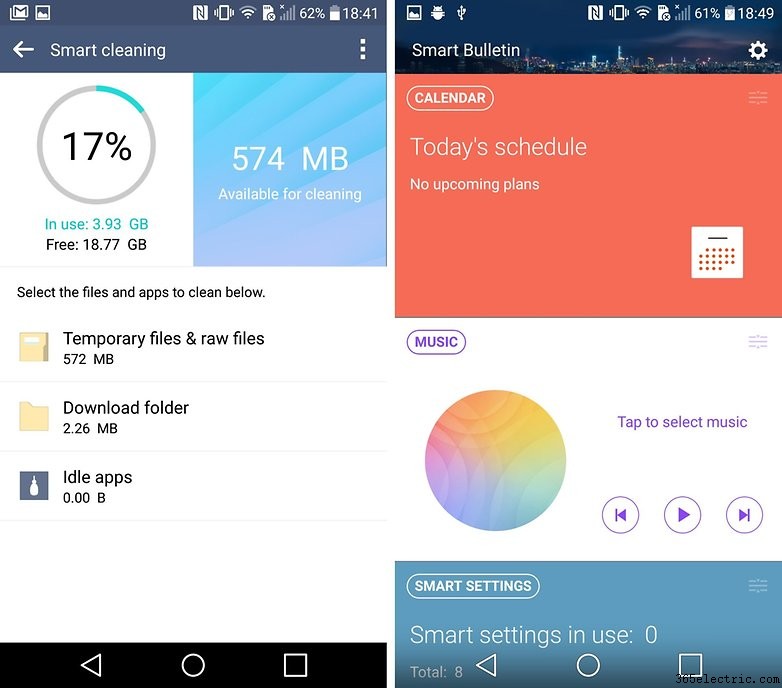
Qué hacer antes de borrar el caché en el LG G4
Borrar el caché no es un procedimiento peligroso, no destruirá los detalles de sus contactos ni electrocutará a sus familiares, pero una vez que borre el caché, puede demorar un poco en reconstruirse, lo que significa que su teléfono puede parecer un poco lento por un tiempo. bit hasta que el caché se haya restaurado.
Siempre vale la pena revisar primero los conceptos básicos de solución de problemas, especialmente si recientemente instaló una nueva aplicación:si sus problemas comenzaron inmediatamente después de descargar una nueva aplicación, no es difícil adivinar qué está causando sus problemas. Y, por supuesto, siempre es una buena idea mantener Android actualizado, ya que eso significa que tiene las últimas correcciones de errores y parches.

Cómo limpiar el caché en el LG G4
Limpiar la memoria caché del LG G4 no podría ser más sencillo. Vaya a Configuración, desplácese hacia abajo y toque Almacenamiento, luego toque Datos en caché. Se le preguntará si desea borrar el caché; toca para confirmar y deja que el LG G4 haga lo suyo. No es necesario que reinicie después, pero es una buena idea hacerlo.
Qué hacer si limpiar el caché del LG G4 no soluciona tus problemas
Si su Android está actualizado y acaba de limpiar el caché, los problemas continuos suelen ser culpa de una aplicación de terceros. Puede probar eso con bastante facilidad:todo lo que necesita hacer es iniciar en Modo seguro, que inicia Android sin aplicaciones de terceros; Si sus problemas persisten en el modo seguro, entonces es hora de restablecer de fábrica su dispositivo para que vuelva a su estado original de fábrica (después de que haya hecho una copia de seguridad, naturalmente). Sin embargo, si los problemas desaparecen en modo seguro, entonces claramente el culpable es una aplicación de terceros:ahora se trata de deshabilitar o eliminar aplicaciones hasta que descubras cuál ha estado jugando con tu móvil.
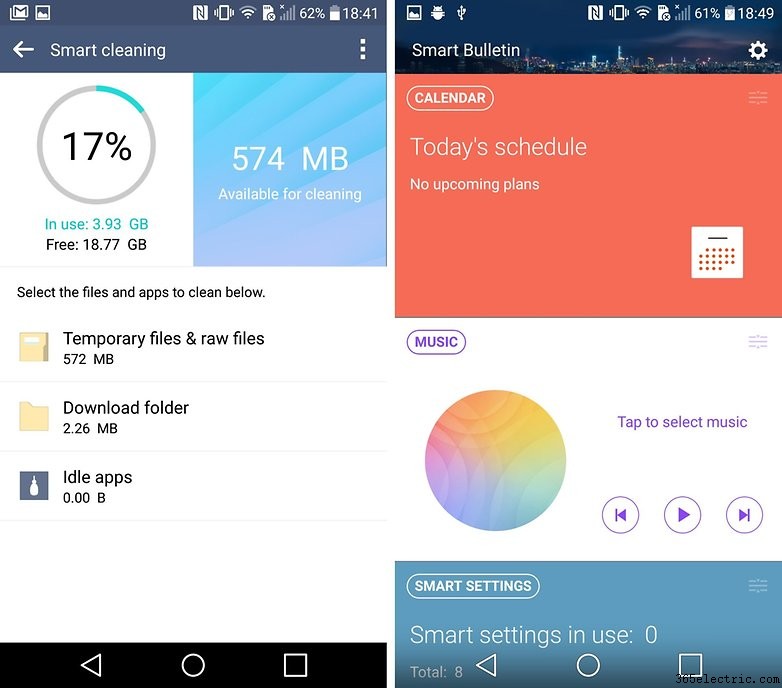
Para ingresar al modo seguro, levante su LG y desbloquéelo. Mantenga presionado el botón de encendido hasta que aparezca el menú de encendido, luego toque y mantenga presionado Apagar. Ahora se le preguntará si desea reiniciar en modo seguro. Toca Aceptar y espera a que tu teléfono se reinicie.
¿Ha encontrado algún problema persistente con su LG que no se resolvió con un restablecimiento completo o un borrado de caché? Háganos saber su experiencia en los comentarios a continuación.
- ·Cómo borrar la partición de caché en un EVO
- ·Cómo borrar el caché en el Galaxy S3
- ·Cómo borrar el caché en Galaxy S4
- ·Cómo borrar el caché en el Moto G (2014)
- ·Cómo borrar el caché en el Samsung Galaxy Note 3
- ·Cómo borrar el caché en el LG G3
- ·Cómo borrar el caché en Google Nexus 5
- ·Cómo borrar el caché en el Nexus 6
